Jak utworzyć link do komórek, arkuszy lub dokumentów w Arkuszach Google
Wydajność Biznes Arkusze Google Google Dokumenty Google Bohater / / December 11, 2020
Ostatnia aktualizacja

Oto jak połączyć komórki w Arkuszach Google, aby odwoływać się do innych komórek, arkuszy, stron internetowych lub dokumentów. Ponadto możesz dołączyć wiele łączy do jednej komórki.
Najlepsza droga do komórki odniesienia, arkusze, a nawet dokumenty w Arkuszach Google za pomocą linków. Ten typ odniesienia zapewnia szybki i prosty sposób na przejście do innych danych, ponieważ wystarczy kliknąć. A możesz nie wiedzieć, że możesz dołączyć więcej niż jedno łącze do jednej komórki.
Tutaj przeprowadzimy Cię przez proces dodawania szybkiego łącza do komórki, zakresu komórek, innego arkusza, strony internetowej i dokumentu. Ponadto pokażemy, jak dodać wiele linków do jednej komórki, jeśli masz więcej niż jedno odwołanie.
Dodaj link do komórki w Arkuszach Google
Odwiedzić Arkusze Google witrynę internetową, otwórz skoroszyt i wybierz komórkę, którą chcesz połączyć. Następnie użyj jednej z tych czynności.
- Kliknij Wstawić > Wstaw link z menu.
- Kliknij prawym przyciskiem myszy i wybierz Wstaw link.
- Kliknij Wstaw link na pasku narzędzi.

Zobaczysz małe wyskakujące okienko, które pokazuje tekst w komórce, którą łączysz, oraz łącze, którego będziesz używać. (Uwaga: pole tekstowe pozwala w razie potrzeby edytować tekst w tej komórce).
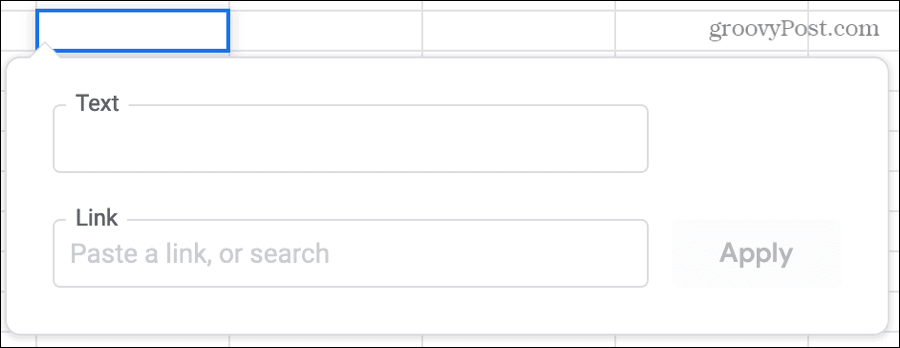
Kliknij wewnątrz Połączyć pudełko na kilka przydatnych sugestii.
Arkusze w tym arkuszu kalkulacyjnym: Łącze do innego arkusza w skoroszycie. Na przykład możesz połączyć nazwę klienta z arkuszem listy mailingowej. Wybierz tę opcję, aby rozwinąć i wybrać arkusz.
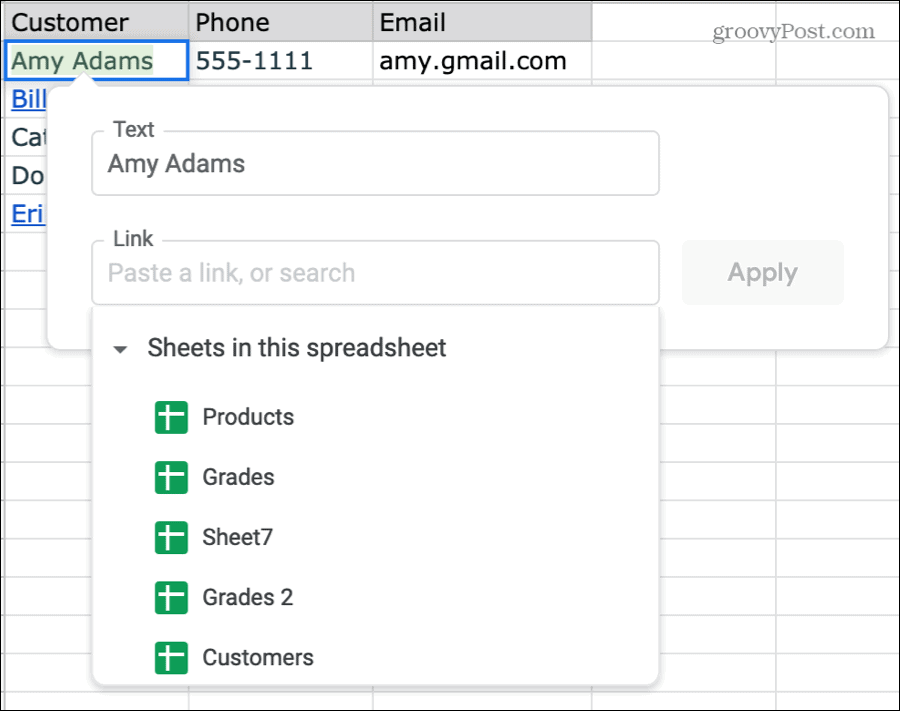
Wybierz zakres komórek do połączenia: Link do innej komórki lub grupy komórek. Jest to przydatne w przypadku długich arkuszy kalkulacyjnych, takich jak przeskakiwanie do ostatniego wiersza lub skrajnie prawej komórki. Wybierz tę opcję i ręcznie wprowadź komórkę lub zakres komórek lub automatycznie wypełnij pole, wybierając komórkę lub zakres w arkuszu.
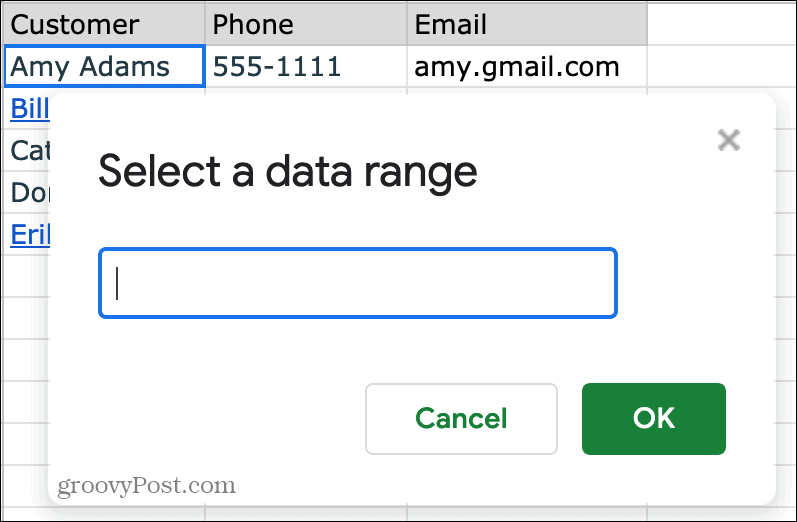
Strona internetowa: Link do witryny internetowej lub strony na podstawie tekstu w Twojej komórce. Możesz zobaczyć sugestie Google dotyczące profilu na Facebooku, książki telefonicznej online lub artykułu w Wikipedii. Wybierz sugestię lub kliknij Otwórz link w nowej karcie przycisk obok niego, aby najpierw wyświetlić stronę.
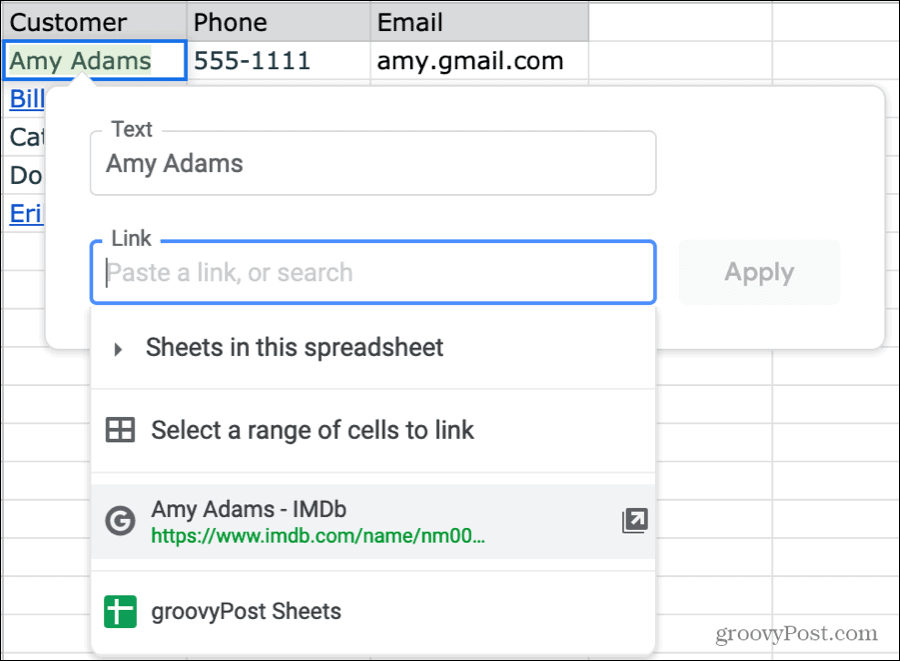
Bieżący arkusz: W niektórych przypadkach możesz zobaczyć sugestię połączenia komórki z bieżącym arkuszem.
Jeśli nie chcesz używać żadnego z sugerowanych powyżej linków, możesz po prostu wpisać własny w polu Link lub wyszukać adres URL w Internecie. Jest to wygodne w przypadku łączenia z elementami, które nie są oparte na tekście w komórce. Oto kilka przykładów:
- Wklej adres URL dokumentu w Dokumentach Google lub udostępniony dokument Microsoft Word.
- Link do strony internetowej firmy lub organizacji.
- Wpisz link do filmu na YouTube lub Vimeo.
- Przeprowadź wyszukiwanie w Internecie, aby znaleźć witrynę dotyczącą pokrewnego tematu.
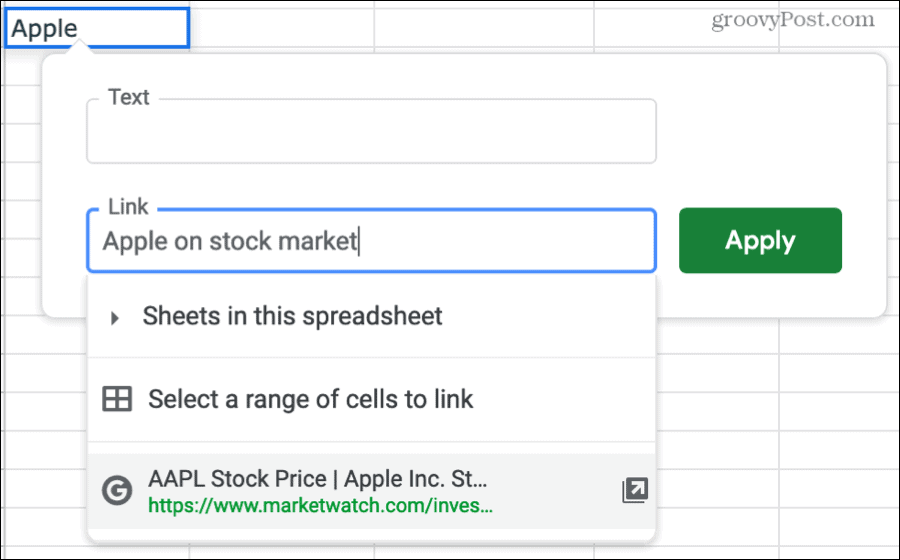
Po dodaniu linku kliknij Zastosować. Spowoduje to zapisanie linku do komórki i wyświetlenie go niebieską podkreśloną czcionką. Po prostu kliknij, aby przejść do tej lokalizacji.
Edytuj pojedynczo połączoną komórkę
Po dołączeniu łącza do komórki możesz edytować łącze, jeśli to konieczne, lub całkowicie je usunąć, wykonując jedną z tych czynności.
- Wybierz komórkę i kliknij Wstaw łącze na pasku narzędzi. Wprowadź zmiany i kliknij Zastosować.
- Wybierz komórkę i kliknij Wstawić > Edytuj link z menu. Wprowadź zmiany i kliknij Zastosować.
- Kliknij prawym przyciskiem myszy lub kliknij komórkę i wybierz Edytuj link lub Usuń link w wyskakującym okienku, które się pojawi.
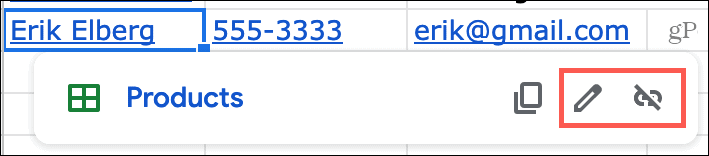
Dodaj wiele linków do komórki w Arkuszach Google
Nowością w Arkuszach Google jest możliwość umieszczania wielu linków w tej samej komórce. Jest to przydatne w wielu sytuacjach, takich jak łączenie nazwy klienta z witryną firmy i arkuszem listy mailingowej, łączenie pliku imię i nazwisko ucznia do arkusza ocen i quizu z Formularzy Google oraz łączenie odbiorcy płatności z arkuszem kontaktowym i jego płatnością online Formularz.
Niezależnie od tego, do czego możesz go użyć, oto kroki, aby dodać wiele linków do jednej komórki.
- Kliknij komórkę, przejdź do paska formuły i wybierz określoną część tekstu w komórce, przeciągając przez nią kursor.
- Na pasku narzędzi kliknij Wstaw łącze
- Wprowadź, wklej lub wybierz lokalizację łącza w polu Łącze. Ponownie może to być inna komórka, arkusz, strona internetowa lub niestandardowy adres URL.
- Kliknij Zastosować.
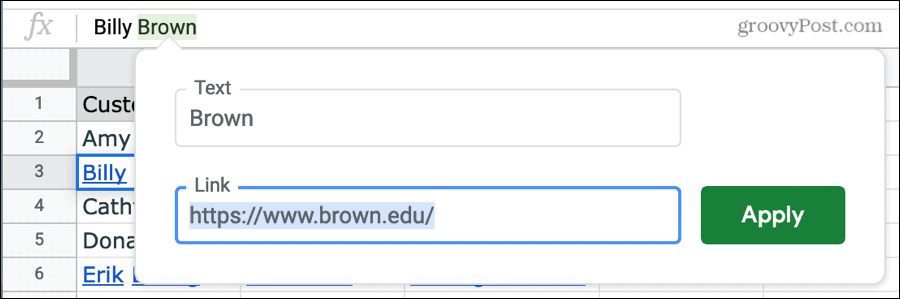
- Kliknij komórkę jeszcze raz, przejdź do paska formuły i wybierz inną część tekstu.
- Wykonaj te same kroki od 2 do 4, aby zastosować drugie łącze.
Gdy dodasz odpowiednią liczbę linków, zobaczysz, że każdy z nich jest dostępny po wybraniu komórki. Po prostu kliknij ten, który chcesz.
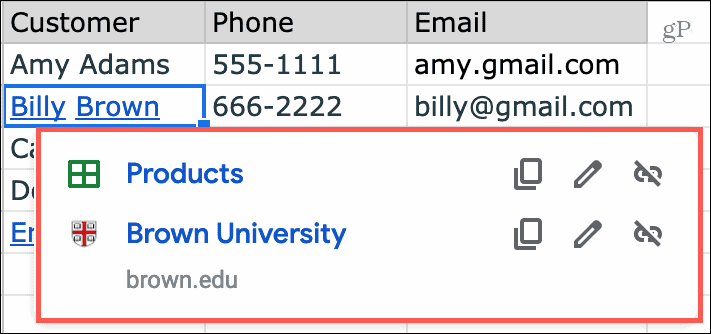
Edytuj komórkę z wieloma połączeniami
Możesz edytować komórkę z wieloma połączeniami, podobną do komórki z jednym łączem, lub przekonwertować ją na komórkę z pojedynczym połączeniem.
- Wybierz komórkę i kliknij Wstaw łącze na pasku narzędzi. Dzięki temu możesz usunąć tylko pierwszy link; link użyty w najdalszym po lewej stronie tekście
- Wybierz komórkę i kliknij Wstawić > Zastąp pojedynczym łączem z menu. Podobnie jak w przypadku przycisku Wstaw łącze powyżej, możesz usunąć tylko pierwszy link.
- Kliknij prawym przyciskiem myszy lub kliknij komórkę i wybierz Edytuj link lub Usuń link dla odpowiedniego linku w wyskakującym okienku.
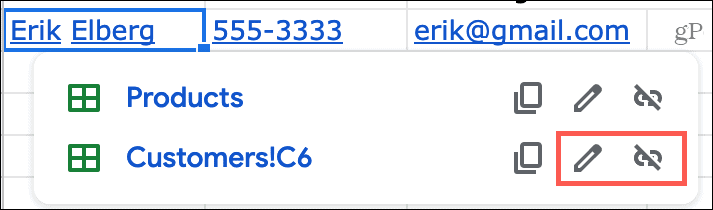
Oszczędzaj czas i łącz komórki w Arkuszach Google
Dołączenie linku do komórki w Arkuszach Google to ogromna oszczędność czasu, gdy chcesz odwołać się do innego elementu. A ponieważ masz możliwość umieszczania linków w arkuszu lub w Internecie, jest to wspaniała funkcja. Dodanie możliwości dołączania wielu linków do pojedynczej komórki jest również wspaniałym ulepszeniem, które może być bardzo przydatne.
Chcesz zrobić jeszcze więcej ze swoimi arkuszami kalkulacyjnymi? Sprawdź nasze poradniki używając formatowania warunkowego w Arkuszach Google wraz z zarządzanie kolumnami i wierszami w arkuszach.
Dopasowywanie cen w sklepie: jak uzyskać ceny online dzięki wygodnej obsłudze tradycyjnej
Kupowanie w sklepie nie oznacza, że musisz płacić wyższe ceny. Dzięki gwarancji dopasowania ceny możesz uzyskać rabaty online w sklepach stacjonarnych ...
Jak podarować subskrypcję Disney Plus cyfrową kartą podarunkową
Jeśli korzystasz z Disney Plus i chcesz się nim podzielić z innymi, oto jak kupić subskrypcję Disney + Gift na ...
Twój przewodnik po udostępnianiu dokumentów w Dokumentach, Arkuszach i Prezentacjach Google
Możesz łatwo współpracować z aplikacjami internetowymi Google. Oto Twój przewodnik dotyczący udostępniania w Dokumentach, Arkuszach i Prezentacjach Google z uprawnieniami ...


